Cómo reparar el error APC_INDEX_MISMATCH 0X00000001 en Windows 10
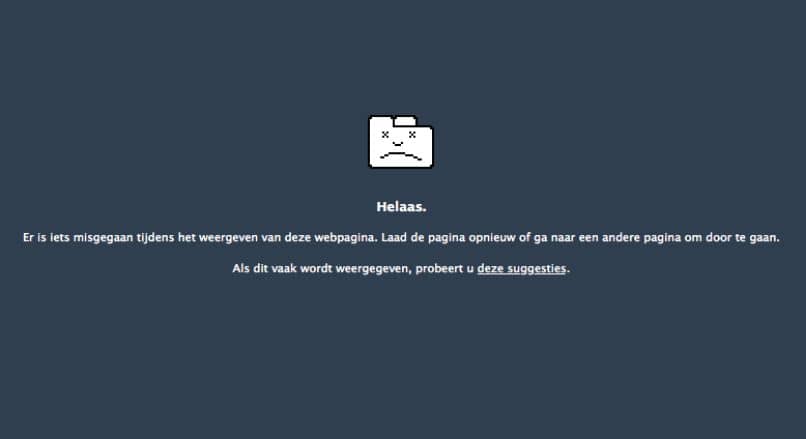
Los errores de pantalla azul realmente son muy variados, uno de estos es el error APC_INDEX_MISMATCH 0X00000001, el cual puede llevar los niveles de estrés del usuario a un nivel extremo. Si tú no sabes cómo solucionar este error, no te preocupes más, pues hoy te mostraremos Cómo reparar el error APC_INDEX_MISMATCH 0X00000001 en Windows 10.
Qué significa el error APC_INDEX_MISMATCH 0X00000001 y qué lo causa
El error APC_INDEX_MISMATCH 0X00000001 es uno de los errores de pantalla azul más vistos por los usuarios en el sistema Windows 10. Por lo general este error es ocasionado porque alguno de los controladores de audio, video y gráficos del PC están desactualizados, son incompatibles o están dañados, dando pie a que se origine el error APC_INDEX_MISMATCH 0X00000001.
Este error se dice que es activado debido a que hay carencia de coincidencia en el índice de estado APC y solucionarlo para muchos puede llegar a ser una travesía.
Más definitivamente, se dice que este error puede error puede ser ocasionado por varias razones, entre ellas las siguientes razones:
- Principalmente se debe a que los controladores del PC están mal configurados, dañados o desactualizados
- Archivos del sistema que estén extraviados o dañados pueden dar origen a este error
- Las claves y bases de datos del registro del sistema están severamente dañadas
- Corrupción de los archivos de Windows debido a la infección de tu PC por parte de malware y cualquiera de los tipos de virus informáticos; también se puede deber a una memoria RAM dañada
- Problemas con la instalación de nuevos hardware
Cómo reparar el error APC_INDEX_MISMATCH 0X00000001 en Windows 10
Método 1: Reinstalación del controlador de gráficos
- Este es un buen método que funcionará en el caso de que el error sea causado por problemas con el controlador de gráficos del PC. Para la reinstalación del mismo lo primero que debes hacer es ubicar el cuadro de diálogo Ejecutar, oprimiendo simultáneamente las teclas Windows + R.
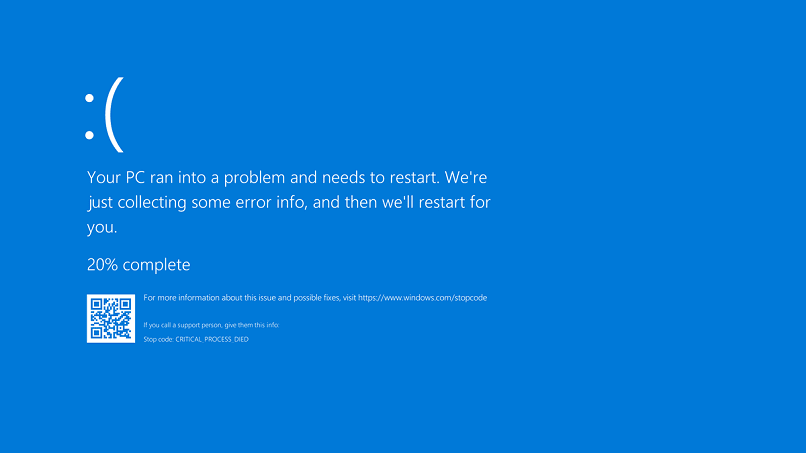
- En el cuadro Ejecutar debes escribir el comando msc y presionar Enter; de esta manera vas a abrir el Administrador de dispositivos del PC.
- Debes ubicar y hacer clic sobre el que se llama Adaptadores de pantalla para desplegar el controlador, luego haz clic derecho sobre el controlador y da clic en Desinstalar.
- Luego te aparecerá una ventana para confirmar la desinstalación, en la cual debes marcar la casilla Eliminar el software del controlador para este dispositivo y luego presiona el botón Aceptar.
- Después de esto vuelve a abrir la ventana Ejecutar pero esta vez escribe el comando msconfig y presiona la tecla Enter de tu teclado. Luego en la ventana que te aparezca ve al apartado Arranque y desmarca la casilla Arranque a prueba de errores y finalmente da clic en el botón Aceptar.
- Finalmente, debes reiniciar el sistema y automáticamente se instalará el controlador de gráficos sin errores, lo que permite que se solucione el error APC_INDEX_MISMATCH 0X00000001.
Método 2: Desactiva el Realtek HD Audio Manager
A veces este método de desactivar el Realtek HD Audio Manager es lo que puede ayudar a solucionar el molesto error APC_INDEX_MISMATCH 0X00000001, así que veamos cómo hacerlo.
Primero debes abrir el Administrador de tareas, el cual puedes ubicar colocando 'Administrador de tareas' en la barra de búsqueda del Inicio de Windows. Después ve a la pestaña Inicio dentro del administrador y verás la lista de aplicaciones disponibles en el inicio en la cual debes ubicar Realtek HD Audio Manager, luego haz clic derecho sobre esta y debes presionar Deshabilitar.
Si no aparece la aplicación Realtek HD Audio Manager en la lista de aplicaciones debes desactivar todas las aplicaciones desde Windows 10.
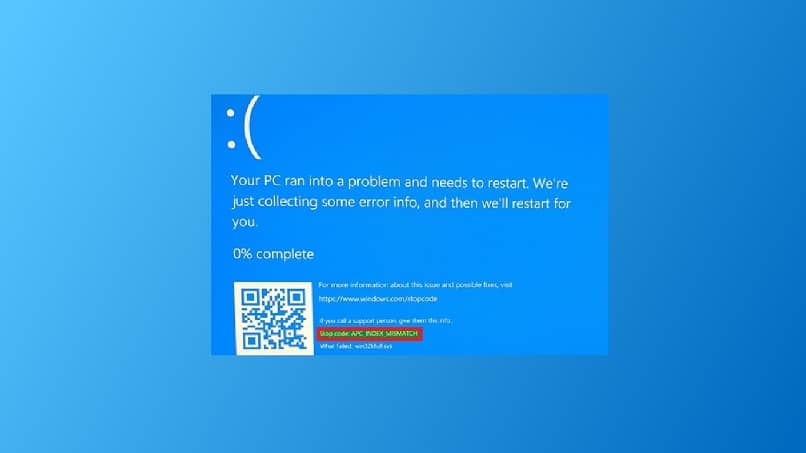
Finalmente, sal del Administrador de tareas y procede a reiniciar tu PC y verifica que el problema se haya solventado.
Método 3: Revisa los archivos del sistema en busca de errores
- Si los archivos del sistema están dañados, pueden ocasionar el error que te afecta, así que debes verificar esto; para ello toca la tecla Windows, escribe cmd da clic derecho sobre la opción y selecciona Ejecutar como administrador.
- Ahora, en el símbolo de sistema escribe sfc / scannow y oprime la tecla Enter, luego espera unos segundos a que este comando ubique y muestre los archivos corruptos del PC.